10 parasta pikanäppäintä Windows 10:ssä ja niiden käyttö

Tutustu Windows 10:n 10 suosituimpaan pikanäppäimeen ja siihen, miten voit hyödyntää niitä tehokkaasti töissä, koulussa ja muissa asioissa.
Musiikin kanssa kaikki on paremmin, eikö niin? Musiikki on erottamaton parantava osa, joka voi auttaa sinua saamaan yhteyden itseesi. Oikean soittolistan ja kuulokkeiden avulla musiikki voi viedä sinut toiseen ulottuvuuteen istuessasi juuri siellä, missä olet. Kun kaikki on saatavilla verkossa, ihmiset ovat riippuvaisia suoratoistopalveluista, kuten Spotify, Pandora. No, viisas on sanonut, että jos löydät hyvää musiikkia, jaat sen. Spotifyssa on laaja valikoima musiikkigenrejä ja tuhansia sydäntä lämmittäviä kappaleita. Voit kuunnella suosikkikappaleitasi laitteiltasi. Se tarjoaa myös jakamisvaihtoehdon, jotta voit jakaa Spotify-soittolistan ja olla yhteydessä ystäviisi.
Tässä artikkelissa keskustelemme Spotify-soittolistan jakamisesta. Spotify antaa sinun jakaa soittolistasi eri alustoilla, mukaan lukien Facebook Stories, Snapchat. Voit myös luoda jaetun soittolistan kaverisi kanssa jakaaksesi suosikkisi toistensa kanssa.
Kuinka tehdä jaettu soittolista Spotifyssa
Se on yhtä helppoa kuin soittolistan luominen Spotifyssa. Voit jakaa minkä tahansa soittolistan Spotify-tililtäsi. Jos haluat luoda jaetun soittolistan, aloita ensin näistä vaiheista laitteellasi.
Vaihe 1: Käynnistä Spotify-sovellus.
Vaihe 2: Kirjaudu tilillesi tai rekisteröidy ilmaiseksi sähköpostilla, puhelinnumerolla tai Facebook-tililläsi.
Vaihe 3: Etsi kotisivulta kirjastosi ja napsauta sitä.
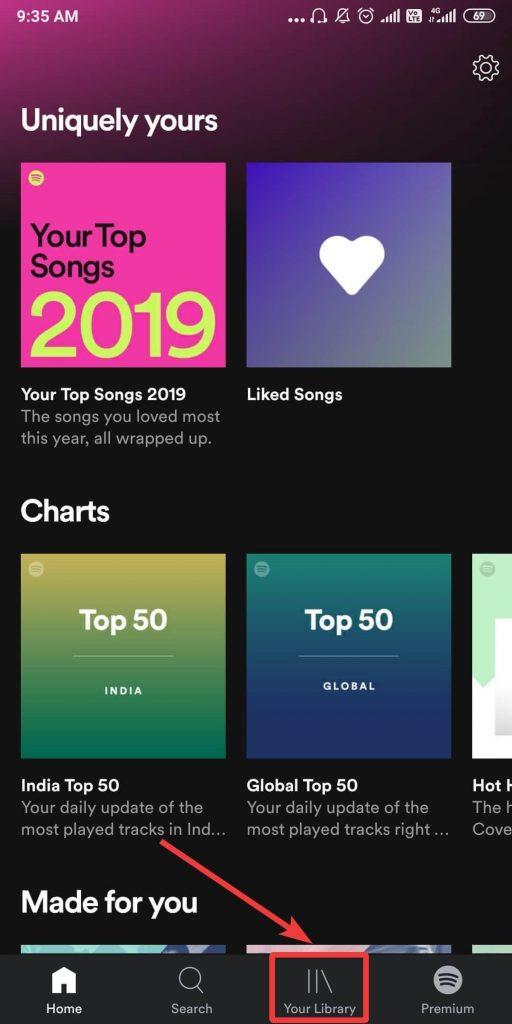
Vaihe 4: Napsauta ensimmäistä vaihtoehtoa, joka sanoo - Luo soittolista.
Vaihe 5: Ensin sinun on annettava soittolistallesi nimi, jotta se on helpompi tunnistaa.
Napauta Tallenna.
Vaihe 6: Napauta nyt Lisää kappaleita lisätäksesi kappaleet äskettäin luotuun luetteloon

Vaihe 7: Se vie sinut ehdotettujen kappaleiden luetteloon.
Napauta Plus-merkkiä niiden kappaleiden edessä, jotka haluat lisätä soittolistallesi.
Vaihe 8: Jos et näe mitään etsimiäsi kappaleita tästä Spotifyn ehdotetusta luettelosta, napsauta hakupalkkia.
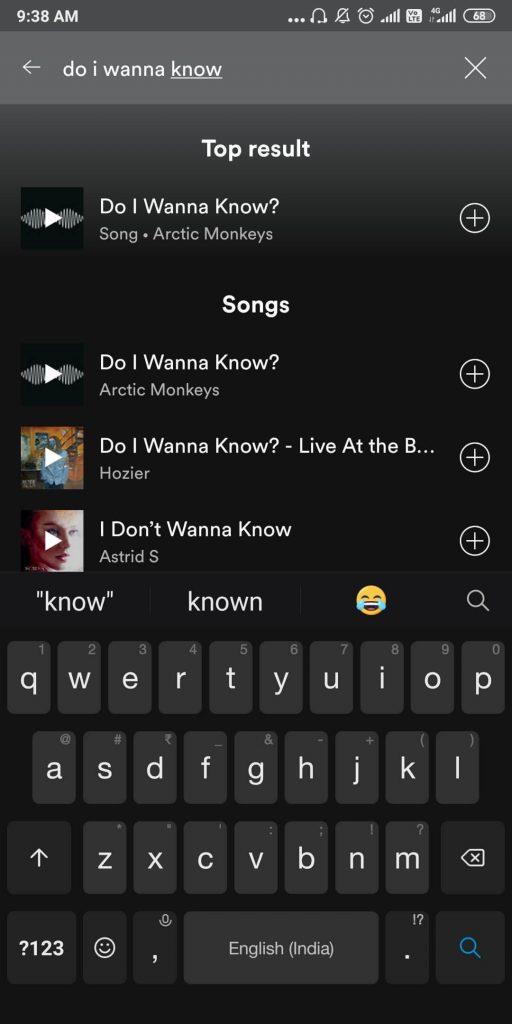
Kirjoita esittäjän nimi tai siinä olevan kappaleen nimi ja voit lisätä sen soittolistallesi tuloksista.
Näin voit helposti luoda jaetun soittolistan Spotifyssa.
Spotify-soittolistan jakaminen Androidissa ja iPhonessa-
Jotta voit jakaa soittolistan Spotifysta, sinun on noudatettava alla olevia ohjeita:
Vaihe 1: Käynnistä Spotify-sovellus puhelimessasi.
Vaihe 2: Varmista, että tilisi on kirjautunut sisään.
Vaihe 3: Kotisivulla näet useita soittolistoja kappaleista, kuten Daily mix sinulle tai suosittuja kappaleita. Napsauta niitä, jos haluat jakaa sen ystäviesi kanssa.
Tai,
Siirry alapaneelin Oma kirjasto -kohtaan ja napauta sitä.
Vaihe 4: Tässä osiossa näet kaikki Spotify-soittolistasi. Valitse yksi, jonka haluat jakaa jonkun kanssa.
Vaihe 5: Kun Spotify-soittolista-välilehti avataan, sinun on löydettävä "kolmen pisteen kuvake", joka on sijoitettu oikeaan yläkulmaan. Napauta sitä

Vaihe 6: Vaihtoehtojen määrä näkyy näytöllä, ja sinun on vieritettävä alas löytääksesi Jaa-painike.
Napauta sitä.
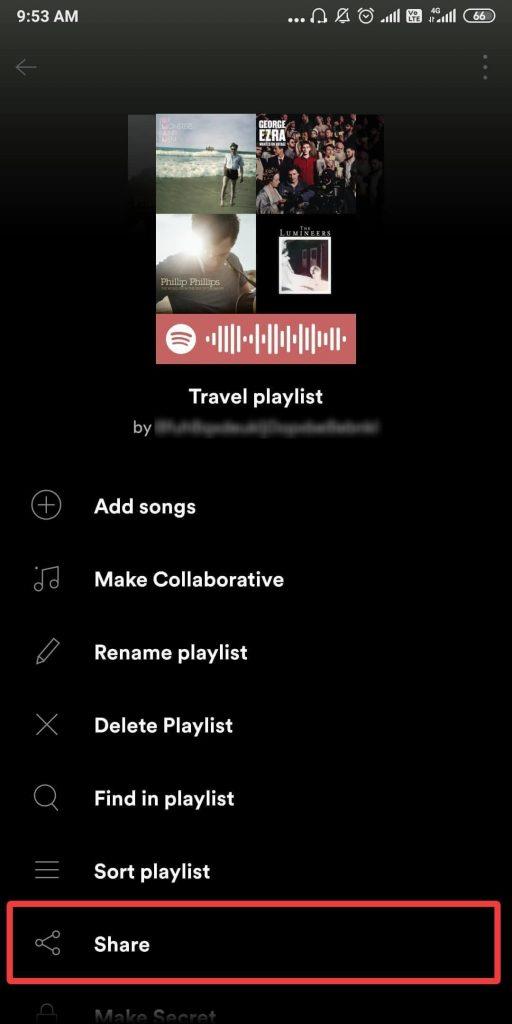
Vaihe 7: Sovelluksessa näkyy useita jakamisvaihtoehtoja, kuten WhatsApp, Snapchat, Instagram Story, Facebook-tarinat, kopioi linkki jne.
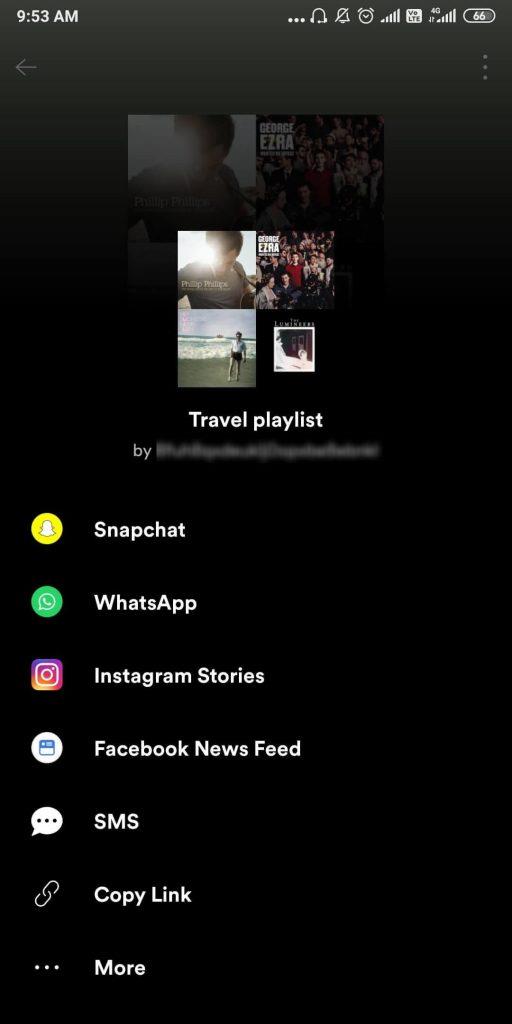
Valitse yksi tila, jossa haluat jakaa Spotify-soittolistan.
Esimerkiksi: Jos päätät jakaa sen jonkun kanssa WhatsAppissa, napauta sitä. Toiminto ohjaa sinut WhatsApp Messenger -sovellukseen, ja voit valita yhteystiedot jakaaksesi soittolistan.
Johtopäätös:
Nauti Spotify-soittolistan jakamisesta ystäviesi kanssa sosiaalisen median tilien kautta. Voit myös jakaa Spotify-soittolistan sähköpostitse tai tekstiviestinä ja kopioida linkin.
Haluamme kuulla sinusta
Kerro meille mielipiteesi tästä viestistä Spotify-soittolistan jakamisesta ystävien kanssa alla olevassa kommenttiosiossa. Jätä myös näkemyksesi ja kysymyksesi alla olevaan kommenttiosaan. Otamme mielellämme yhteyttä ratkaisun kera. Julkaisemme säännöllisesti vinkkejä ja temppuja sekä ratkaisuja yleisiin tekniikkaan liittyviin ongelmiin. Tilaa uutiskirjeemme saadaksesi säännöllisiä päivityksiä teknologiamaailmasta. Seuraa meitä Facebookissa , Twitterissä , LinkedInissä ja YouTubessa ja jaa artikkeleitamme.
Liittyvät aiheet:
Hyödyllisiä Spotify-vinkkejä ja temppuja
Kaikki Spotify Premium -sopimuksesta
Tutustu Windows 10:n 10 suosituimpaan pikanäppäimeen ja siihen, miten voit hyödyntää niitä tehokkaasti töissä, koulussa ja muissa asioissa.
Opas BitLockerin käyttöön, Windows 10:n tehokkaaseen salausominaisuuteen. Ota BitLocker käyttöön ja suojaa tiedostosi helposti.
Opas Microsoft Edge -selaushistorian tarkastelemiseen ja poistamiseen Windows 10:ssä. Saat hyödyllisiä vinkkejä ja ohjeita.
Katso, kuinka voit pitää salasanasi Microsoft Edgessä hallinnassa ja estää selainta tallentamasta tulevia salasanoja.
Kuinka eristää tekstin muotoilua Discordissa? Tässä on opas, joka kertoo, kuinka Discord-teksti värjätään, lihavoidaan, kursivoitu ja yliviivataan.
Tässä viestissä käsittelemme yksityiskohtaisen oppaan, joka auttaa sinua selvittämään "Mikä tietokone minulla on?" ja niiden tärkeimmät tekniset tiedot sekä mallin nimen.
Palauta viimeinen istunto helposti Microsoft Edgessä, Google Chromessa, Mozilla Firefoxissa ja Internet Explorerissa. Tämä temppu on kätevä, kun suljet vahingossa minkä tahansa välilehden selaimessa.
Jos haluat saada Boogie Down Emoten Fortnitessa ilmaiseksi, sinun on otettava käyttöön ylimääräinen suojakerros, eli 2F-todennus. Lue tämä saadaksesi tietää, miten se tehdään!
Windows 10 tarjoaa useita mukautusvaihtoehtoja hiirelle, joten voit joustaa, miten kohdistin toimii. Tässä oppaassa opastamme sinut läpi käytettävissä olevat asetukset ja niiden vaikutuksen.
Saatko "Toiminto estetty Instagramissa" -virheen? Katso tämä vaihe vaiheelta opas poistaaksesi tämän toiminnon, joka on estetty Instagramissa muutamalla yksinkertaisella temppulla!







